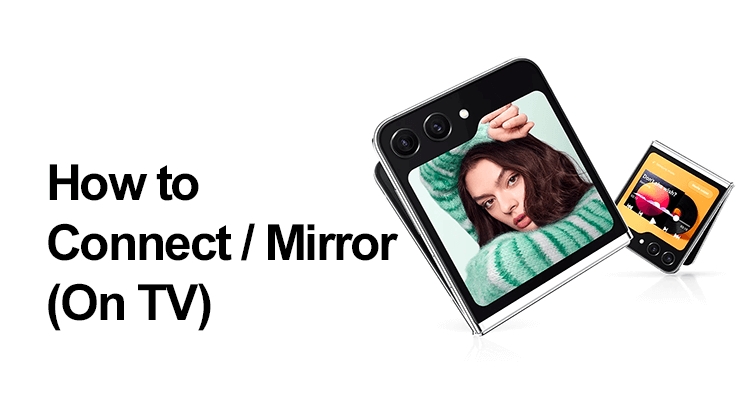
想象一下,通过将 Samsung Galaxy Z Flip 5 连接到智能电视,在更大的屏幕上展示精美的照片、生动的图像和引人入胜的视频。这篇博文将指导您完成简单的步骤,将您喜爱的媒体、演示文稿和游戏镜像到大屏幕上,从而增强其影响力和尺寸。它的工作原理与以前的型号类似 比如 Galaxy Fold 3 5G.
确保兼容性和最新软件
在继续之前,确保您的三星设备运行最新的 Android 软件以获得最佳性能至关重要。这是 如何 更新您的软件:
- 导航至“设置”>“软件更新”。
- 如果有可用更新,请点击“下载并安装”。
- 按照屏幕上的说明完成更新。
如何通过 Smart View 将三星 Galaxy Z Flip 5 连接到电视
屏幕镜像可以在更大的显示器(例如智能电视或显示器)上有效地显示手机屏幕。只需使用 Smart View 功能或第三方应用程序即可快速设置。了解使用 Smart View 将 Samsung Galaxy Z Flip 5 连接到电视的简单性。首先在两台设备上启用 Wi-Fi 或蓝牙,从一开始就确保流畅、不间断的镜像体验。之后,请使用以下分步指南:
无线连接智能电视的分步指南
- 从顶部向下滑动可访问 Z Flip 5 上的快速面板。
- 选择“Smart View”或屏幕镜像功能。
- 从设备列表中选择您的电视。
- 完成出现的任何其他提示。

替代方法:使用第三方应用程序
当无法选择 Smart View 或面临功能问题时,探索第三方应用程序将成为将 Samsung Galaxy Z Flip 5 连接到电视的可行替代方案。快速设置就是这样的应用程序之一,以其用户友好的界面和多功能性而闻名。它增强了设备的连接功能,可以轻松设置和自定义屏幕镜像体验。
简单安装后,您可以轻松导航到“多媒体”部分,激活“投射”功能,并将其集成到“快速设置”面板中。这种方法绕过了您在使用 Smart View 时可能遇到的限制,并打开了无缝屏幕镜像的世界,使您的内容共享更加高效和愉快。
- 下载并安装“快速设置”等应用程序。
- 打开它并选择“多媒体”>“投射”,然后启用该图块。
- 将 Cast 图标添加到“快速设置”托盘中以方便访问。
- 使用 Cast 图标将 Z Flip 5 屏幕镜像到电视上。
三星 Z Flip 5 与 PC 连接
将 Samsung Z Flip 5 连接到 PC 是一个无缝过程,提供有线和无线选项以满足您的需求。 USB 电缆提供稳定可靠的连接,非常适合传输大文件或确保不间断的数据同步。对于那些寻求便利和移动性的人来说,无线方法是一个完美的选择。它们可以快速配对并直接从 PC 轻松访问手机内容。
无论您是管理照片、回复消息,还是使用 Samsung DeX 获得类似桌面的体验,Z Flip 5 与 PC 的多功能连接都可以提高您的工作效率,并轻松集成您的移动和计算世界。

Galaxy Z Flip 5 HDMI 连接
Galaxy Z Flip 5 与 HDMI 连接的兼容性为不切实际的无线选项提供了可靠的替代方案。 USB-C 转 HDMI 适配器可以轻松在智能手机和电视或显示器等大型显示器之间建立高质量、稳定的连接。
此方法在无线访问受限的环境或需要高分辨率输出的内容中特别有用。 HDMI 连接可确保您的媒体、演示或游戏完美镜像,保持 Z Flip 5 显示屏的完整性和活力。
三星 Z Flip 5 投屏
三星 Z Flip 5 的屏幕投射功能提供了一种与其他设备共享手机显示屏的便捷方式。它在使用 YouTube 等流媒体服务时尤其出色,这些服务针对 Chromecast 兼容性进行了优化。
此方法允许您将视频、照片和应用程序投影到更大的屏幕上,从而增强您的观看体验。屏幕投射用户友好且高效,非常适合您想要与朋友和家人分享数字内容或沉浸在非凡的媒体体验中的时刻。
如何使用 Chromecast 进行投射:
- 将 Z Flip 5 和 Chromecast 连接到同一 Wi-Fi 网络。
- 打开支持 Chromecast 的应用程序并点击“投射”按钮。
- 选择要投射到的设备。
- 连接后,“投射”按钮将改变颜色,表示您现在可以投射内容。
Galaxy Z Flip 5 无需三星电视即可共享屏幕
对于屏幕共享,尤其是与非三星电视的屏幕共享,请考虑使用无线 HDMI 接收器,例如 ScreenBeam Mini2,它无需 Wi-Fi 即可直接连接。要将 ScreenBeam Mini2 与 Samsung Galaxy Z Flip 5 配合使用,只需将 Mini2 插入电视的 HDMI 端口即可。然后,在 Z Flip 5 上向下滑动以访问“快速设置”并选择“智能视图”或“屏幕镜像”。从可用设备中找到并选择 ScreenBeam Mini2,即可连接!
- 将无线显示接收器插入电视的 HDMI 端口。
- 将您的电视设置为正确的 HDMI 输入。
- 通过下拉通知栏或通过设置启用 Z Flip 5 上的屏幕镜像。
- 从设备列表中选择接收器并输入任何所需的 PIN。
- 您的 Z Flip 5 屏幕随后将显示在电视上。
常见问题解答:三星 Galaxy Z Flip 5 屏幕镜像
哪些应用程序最适合与 Samsung Z Flip 5 进行屏幕镜像?
Smart View 是三星 Galaxy Z Flip 5 集成度最高的屏幕镜像选项。ApowerMirror 和 LetsView 等第三方应用程序也是不错的选择。这些应用程序提供轻松的连接和屏幕录制和自定义选项等附加功能,从而增强您的镜像体验。
是否可以将 Galaxy Z Flip 5 同时镜像到多个屏幕?
Galaxy Z Flip 5 本身通常不支持同时镜像到多个屏幕。但是,您可以通过使用支持多屏幕广播的专用屏幕镜像软件或硬件解决方案来实现此目的,但这可能需要额外的设置和设备。
我可以在不使用 Wi-Fi 的情况下将 Galaxy Z Flip 5 镜像到电视吗?
是的,您可以使用 USB-C 转 HDMI 适配器将 Galaxy Z Flip 5 镜像到没有 Wi-Fi 的电视上。此方法提供从手机到电视的直接有线连接,无需 Wi-Fi 网络即可进行屏幕镜像。这在 Wi-Fi 不可用或不可靠的环境中特别有用。
结论
将您的 Samsung Galaxy Z Flip 5 连接并镜像到电视、显示器和 PC 可以显着增强您的媒体体验。无论您喜欢无线方式、HDMI 连接还是屏幕投射,这些功能都可以实现多种内容共享和演示。这些简单的步骤将确保您充分利用 Z Flip 5 的高级连接功能,轻松地将您的数字世界带入大屏幕。






发表评论